Veja como desbloquear alguém no Instagram
Publicados: 2018-09-05Quer desbloquear uma pessoa que você bloqueou recentemente? É superfácil de fazer.
Muitas vezes acabamos querendo bloquear alguém em sites de redes sociais e a mesma necessidade se aplica ao Instagram. Há muitas razões para bloquear alguém. Talvez seu ex esteja virtualmente perseguindo você, ou você teve uma grande briga com seu melhor amigo... seja qual for o motivo, é sempre uma opção nestas plataformas.
Caso a decisão tenha sido tomada no calor do momento e você se arrependa, vamos conferir como funciona o desbloqueio do Instagram e como desbloquear alguém no Instagram na versão web e no aplicativo.
Como bloquear e desbloquear alguém funciona no Instagram
Bloquear usuários no Instagram faz o seguinte:
- Impede que o usuário bloqueado veja suas postagens e histórias
- Não permite que usuários bloqueados encontrem você usando a opção de pesquisa
- Não permite que a pessoa envie mensagens de texto pelo messenger privado
- A pessoa não pode mais te seguir
Depois de bloquear alguém, o conteúdo da conta bloqueada permanecerá oculto, assim como as postagens curtidas do seu mural. Pelo menos até desbloquear a conta. Depois de desbloquear a conta, as postagens curtidas serão mostradas novamente. No entanto, isso apenas bloqueia a conta e os usuários podem sair e entrar em uma nova para ver seu conteúdo. A única maneira de neutralizar isso é privatizar sua conta.
Se você está se perguntando como alterar as configurações de privacidade da sua conta, veja como:
Para Android e iOS
1. Toque no ícone Perfil disponível no canto inferior direito.
2. Aqui, toque no ícone Hambúrguer (Android) e, em seguida, toque no ícone Configurações .
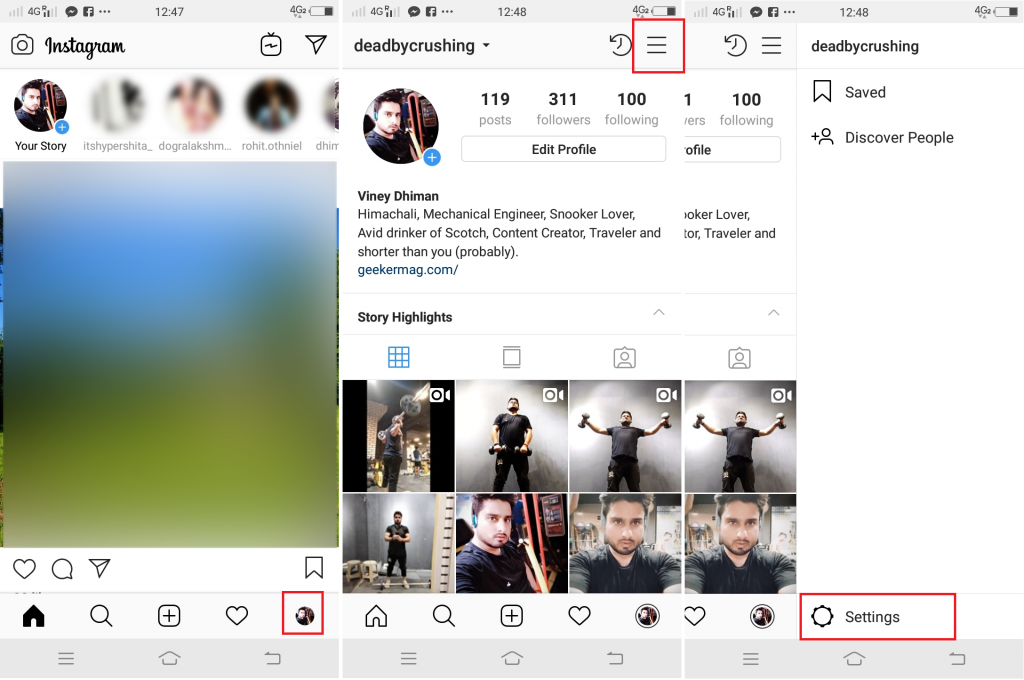
Imagem: Viney Dhiman / KnowTechie
Se você tiver um iPhone, toque no ícone Menu (Três pontos) e selecione Configurações .
3. Em seguida, vá para a seção Conta e procure por Conta Privada . Mova o controle deslizante para a posição ON .
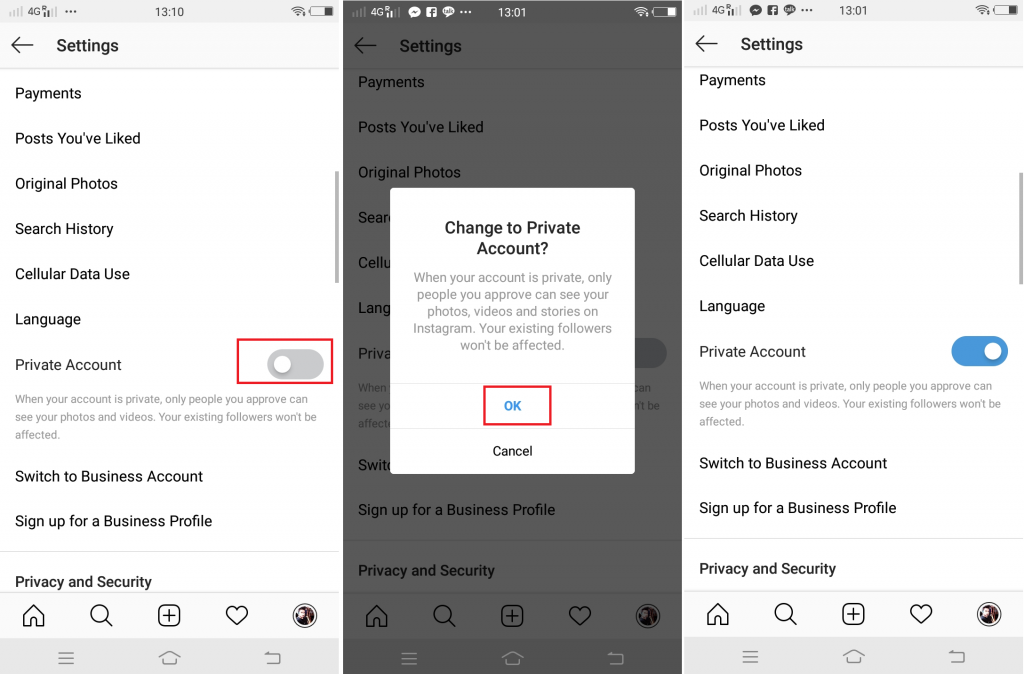
Imagem: Viney Dhiman / KnowTechie
Quando uma caixa de diálogo de confirmação aparecer, toque em OK para continuar e isso tornará seu perfil do Instagram privado.
Versão da Web
1. Visite instagram.com e faça login usando suas credenciais.
2. Clique no ícone Perfil no canto superior direito.
3. Em seguida, clique no ícone Configurações ao lado da opção Editar perfil .
4. Na lista suspensa, selecione Privacidade e segurança .
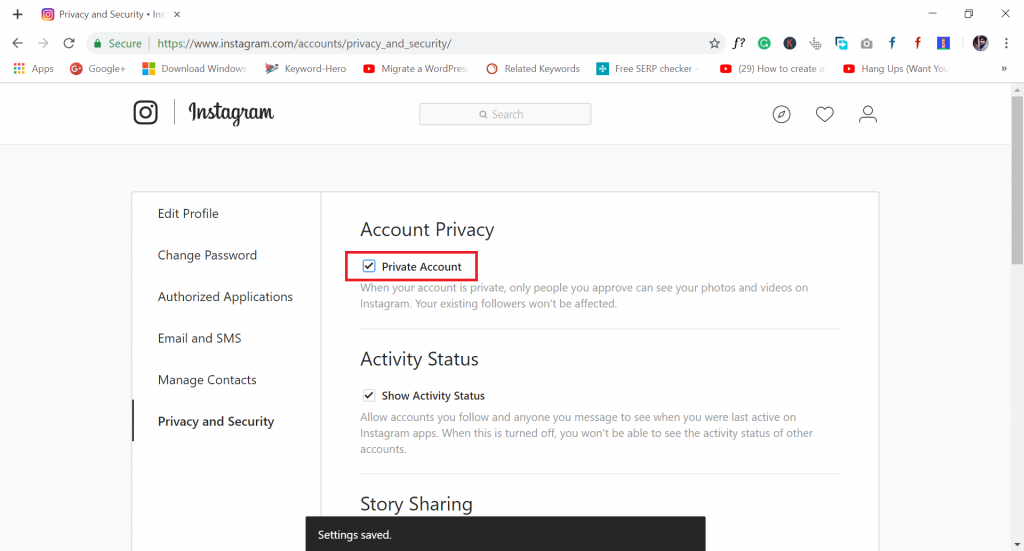
Imagem: Viney Dhiman / KnowTechie
3. Aqui nesta página, em Privacidade da conta , marque a caixa para uma conta privada .
Nota: Há apenas um problema, quando você desbloqueia alguém no Instagram, ele não o 'segue' automaticamente novamente e você precisa notificá-lo para fazê-lo.
Agora vamos para a questão principal: a parte de desbloqueio!
Como desbloquear alguém no Instagram para Android e iPhone
1. Primeiro, acesse a conta que você bloqueou
2. Toque no Perfil para abri-lo.
3. Aqui, pressione o ícone Menu disponível no canto superior direito e selecione Desbloquear no menu
Quando uma caixa de diálogo aparecer para a confirmação, toque em Sim, tenho certeza de que o farei.
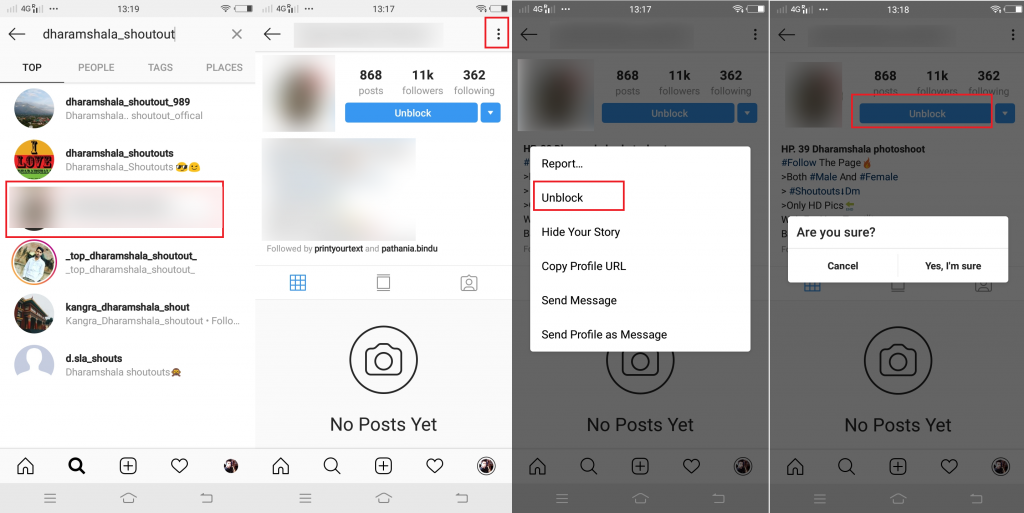
Imagem: Viney Dhiman / KnowTechie
Caso esteja usando a versão mais recente do aplicativo Instagram; então você pode desbloquear usuários tocando na barra azul Desbloquear disponível no perfil do usuário.
Desbloquear alguém usando o Instagram para Web
1. Conforme discutido acima, encontre o perfil do usuário que deseja desbloquear.
2. No perfil do usuário, clique na barra azul Desbloquear ou toque no ícone Menu e selecione Desbloquear .
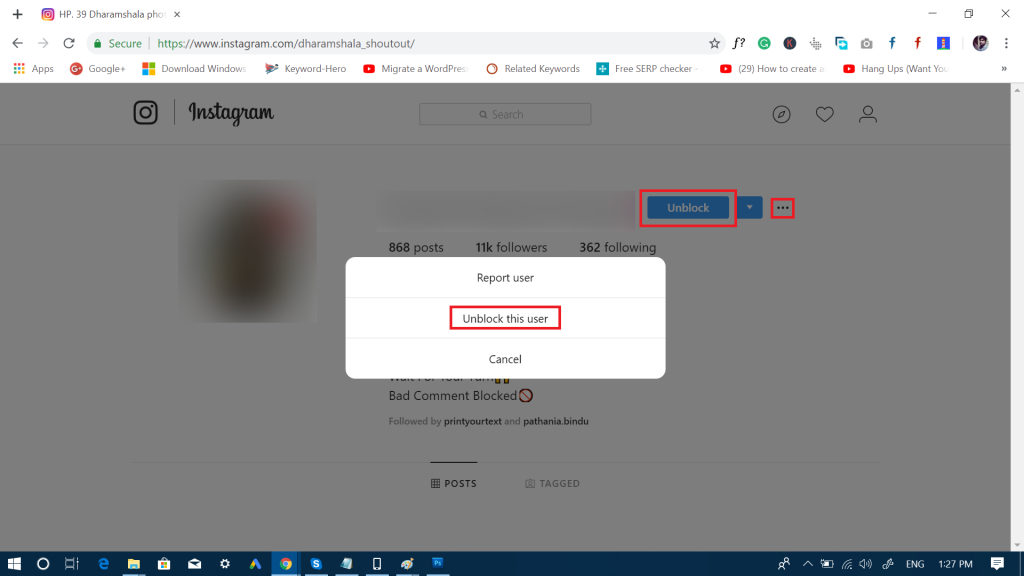
Imagem: Viney Dhiman / KnowTechie
Quando a caixa de diálogo de confirmação for aberta, selecione desbloquear para confirmar a decisão.
Agora vamos ajudá-lo com algo mais complicado.
Como encontrar a lista de usuários bloqueados do Instagram
Há momentos em que você gostaria de ver a lista de pessoas que bloqueou por qualquer motivo. Se você usa o Instagram no iOS ou Android, pode encontrar facilmente a lista. Aqui está o que você precisa fazer para verificar a lista:

1. Inicie o aplicativo Instagram e toque no ícone Perfil no canto inferior direito.
2. Aqui, toque no ícone Hambúrguer (Android) e, em seguida, toque no ícone Configurações .
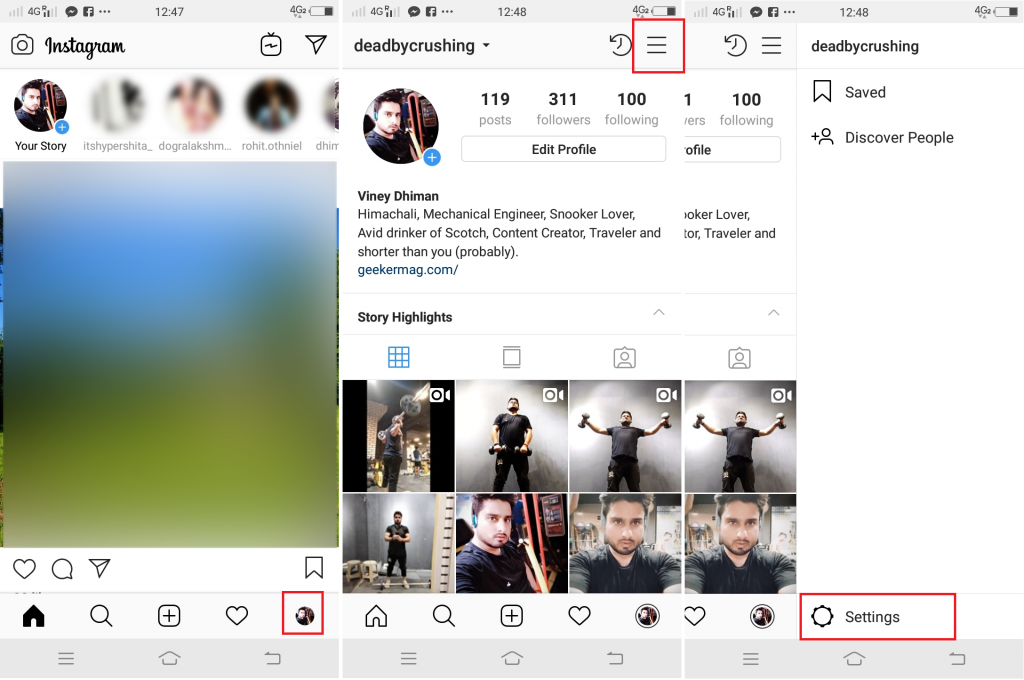
Imagem: Viney Dhiman / KnowTechie
No caso do iPhone, toque no ícone Menu (Três Pontos) e selecione Configurações.
2. Em seguida, vá para a seção Privacidade e segurança e toque em Contas bloqueadas . Aqui você encontrará uma lista dos usuários que você bloqueou em sua vida.
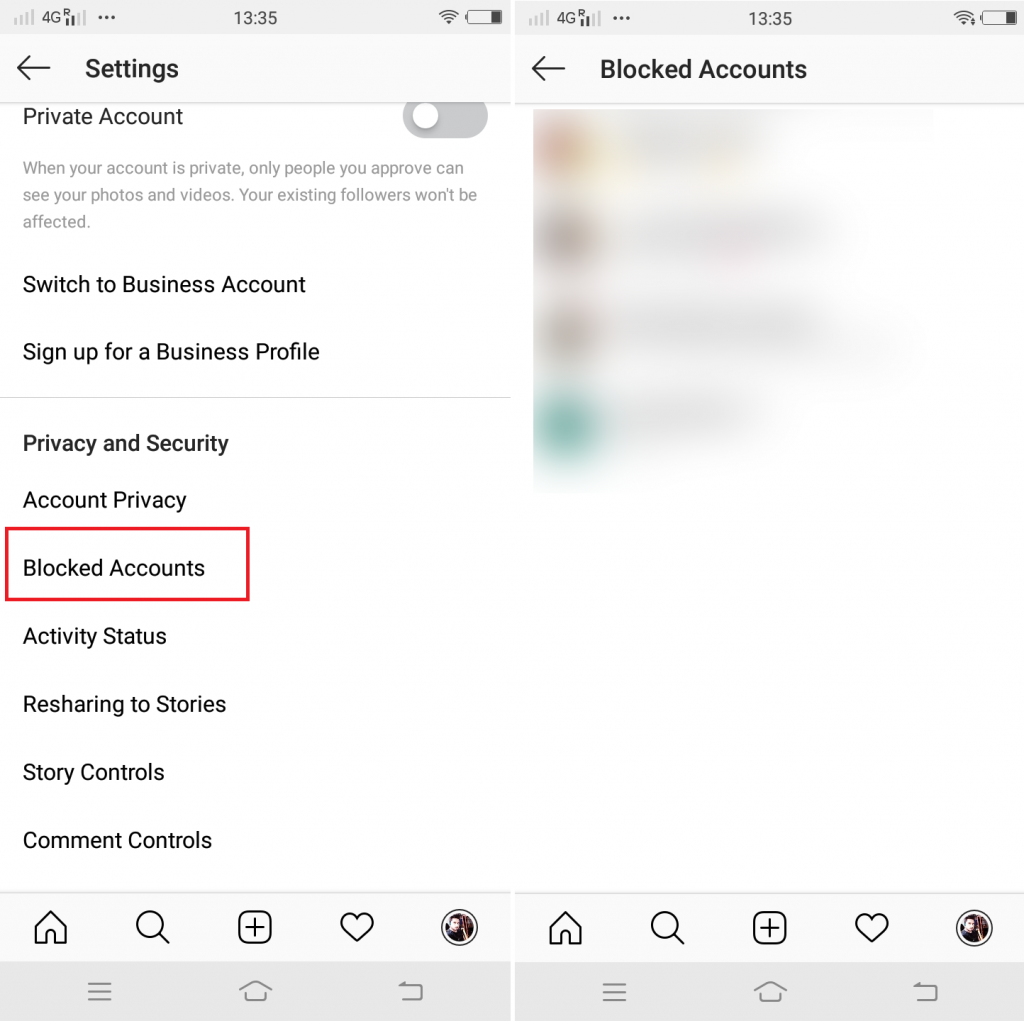
Imagem: Viney Dhiman / KnowTechie
Se você preferir usar a versão web do Instagram, infelizmente, a mesma funcionalidade está faltando no momento.
Como desbloquear usuários que também bloquearam você
Por mais frustrante que pareça, você também pode desbloquear alguém que o bloqueou, desde que o nome de usuário exato seja conhecido e a conta esteja em uso.
Método um
1. Toque no ícone de mensagem do Instagram Direct disponível no canto superior direito do seu feed
2. Aqui nesta tela, toque no ' + ' disponível no canto superior direito para iniciar uma nova mensagem.
2. Em seguida, envie a si mesmo a mensagem incluindo o nome de usuário da conta que deseja desbloquear. Coloque o nome de usuário no corpo, por exemplo, @user123.
3. Assim que você enviar a mensagem, o nome de usuário desse usuário específico será ativado ou se transformará em um link.
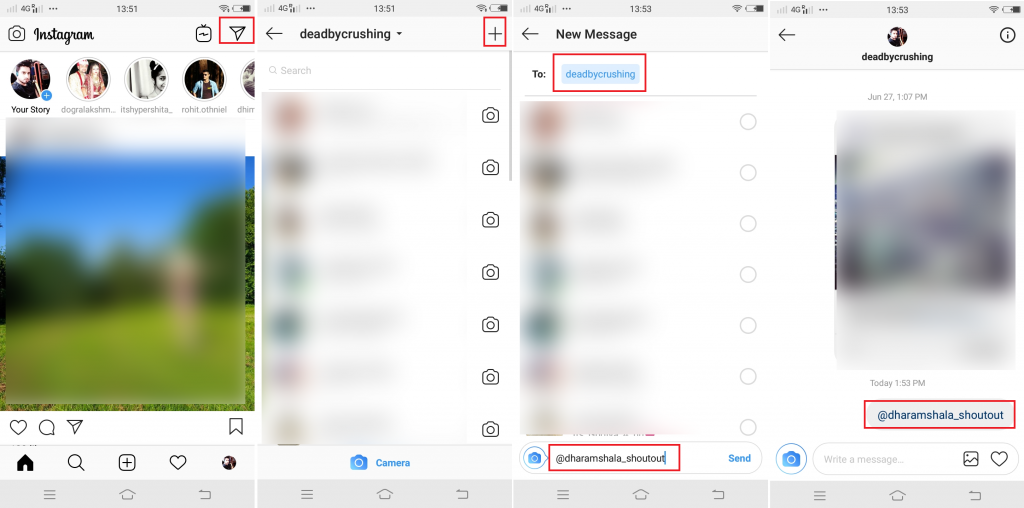
Imagem: Viney Dhiman / KnowTechie
4. Abra o perfil do usuário e selecione Desbloquear e confirme sua escolha.
Método Dois
1. Visite instagram.com e faça login usando suas credenciais.
2. Na barra de endereços, digite instagram.com/username.
Por exemplo https://instagram.com/deadbycrushing
Na URL acima “deadbycrushing” está meu nome de usuário. Você precisa substituir pelo nome de usuário que deseja desbloquear
Depois de abrir o perfil, siga o mesmo procedimento discutido acima para desbloquear o usuário.
Você precisa adicionar a conta do Instagram novamente
Ao bloquear alguém no Instagram, você automaticamente deixa de segui-lo.
A qualquer momento, se você decidir desbloquear alguém no Instagram para começar a ver seus feeds novamente, apenas desbloqueá-lo não funcionará. Você precisa visitar o perfil deles e segui-lo novamente.
Tem uma conta privada no Instagram? É uma boa maneira de remover seguidores
Uma das melhores coisas sobre o bloqueio de usuários no Instagram é que ele lhe dá o poder de incluir apenas amigos selecionados em quem você confia.
Para adicionar uma conta privada do Instagram, os usuários precisam enviar uma solicitação de acompanhamento aos titulares da conta, se eles aceitarem o convite, você se tornará parte da lista de seguidores deles. As contas privadas no Instagram são uma boa opção para os usuários que se preocupam com sua privacidade.
Com as etapas discutidas nas linhas a seguir, você não precisa bloquear ninguém, pois pode remover secretamente os seguidores privados do Instagram. Aqui está o que você precisa fazer:
1. Inicie o aplicativo Instagram e toque no ícone Perfil disponível no canto inferior direito.
2. Aqui, toque na opção ' Seguidor ' disponível na parte superior.
3. Role para baixo na lista de seguidores até encontrar os usuários que deseja remover. Toque no ícone (Três pontos) Mais ao lado do botão Seguir ou Seguir.
Quando a caixa de diálogo Remover seguidor for exibida, toque no botão Remover para confirmar a ação.
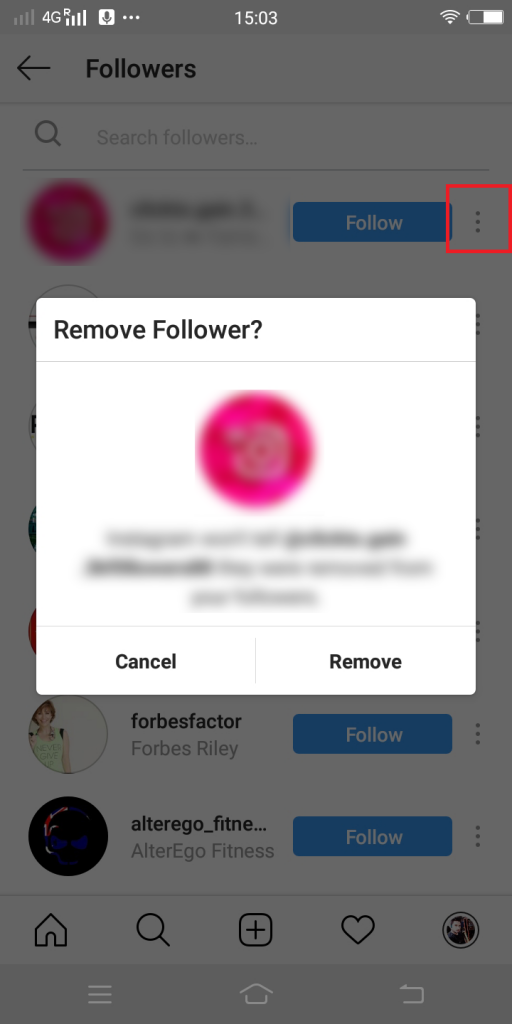
Imagem: Viney Dhiman / KnowTechie
Isto é como desbloquear alguém no Instagram Embora pareça um monte de etapas, realmente não é muito complicado, basta saber onde procurar e o que clicar e, esperançosamente, este guia o ajudou com isso.
Achou esta postagem do blog útil? Você vai desbloquear alguém do Instagram agora? Gostaríamos de saber sua opinião nos comentários.
Para mais guias de instruções, certifique-se de verificar:
- Como converter arquivos de MOV para MP4
- Veja como baixar e instalar o Amazon Alexa para Windows 10
- Veja como criar um adesivo personalizado com o Gboard Minis
